Win7/win8双系统如何设置开机默认win8启动的方法
发布时间:2018-01-04 17:02:49 浏览数: 小编:fuyuan
很多电脑都预装了Windows8系统,但有很多用户发现操作并不是很习惯或win8很多软件程序无法兼容,所有会选择在win8系统中来安装win7双系统,这样就可以在Win7与win8两者系统中切换使用,不过不少用户反应安装双系统之后,开机默认启动的是w7系统,有些用户希望开机默认启动的是win8系统,那么该如何设置?下面系统族小编就给大家带来Win7/win8双系统如何设置开机默认win8启动的方法,如下:
相关阅读:win8.1系统下如何设置默认浏览器
安装Win7/win8双系统开机默认启动具体的设置方法:
1、在Win8系统里面,直接点击WIN+R打开运行,然后在输入框里面输入msconfig字符,然后点击回车键;
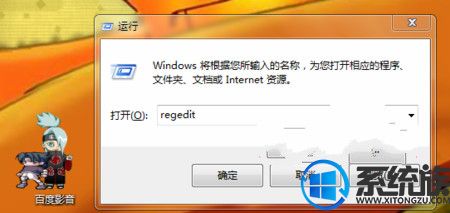
2、将页面切换到“引导”选项卡下,接着就把Windows8设置成默认值就可以了。(当然在win7 64位系操作系统也是同样有效的);
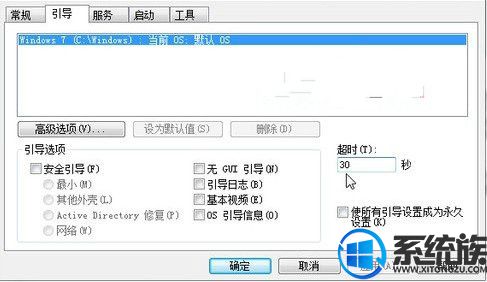
安装双系统后电脑开机会默认启动某个系统,如果默认启动的系统并不是用户所需要的话,用户可以按照教程的方式来进行修改。
综上所述就是Win7/win8双系统如何设置开机默认win8启动的方法了,希望系统族小编可以帮到大家。



















